필터를 사용하여 Gmail받은 편지함을 정리하는 방법

Gmail받은 편지함이 내 것과 비슷하다면중요하지 않은 메시지와 경고를 제거하는 데 어려움을 겪을 수 있습니다. 중요한 이메일이 이와 같은 중간에 묻혀 있기 때문에 중요한 이메일을 놓친 경우가 많습니다. 물론, 모든 뉴스 레터와 서비스에서 구독을 취소 할 수는 있지만 메시지를 보관 폴더로 필터링하거나 정크 메일로 바로 필터링 할 수도 있습니다. 이 기사에서는 필터를 사용하는 방법을 보여 드리겠습니다. 생각보다 쉽고받은 편지함을 정리할 수있는 매우 강력한 방법입니다.
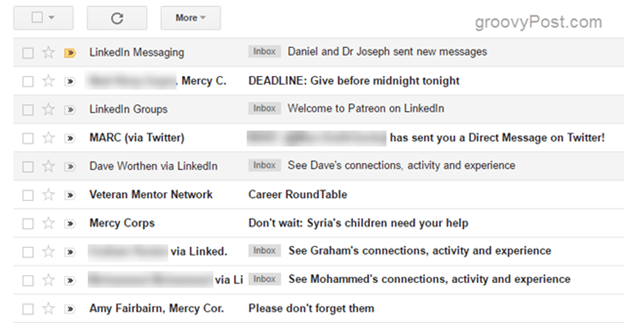
Gmail 필터를 사용하여 이메일을 자동 분류, 분류 또는 보관
1 단계 – 필터링하려는 이메일 유형을 엽니 다. 한 발신자의 모든 내용 또는 특정 키워드를 포함한 모든 내용을 말합니다. 그런 다음 더 쓰러지 다.
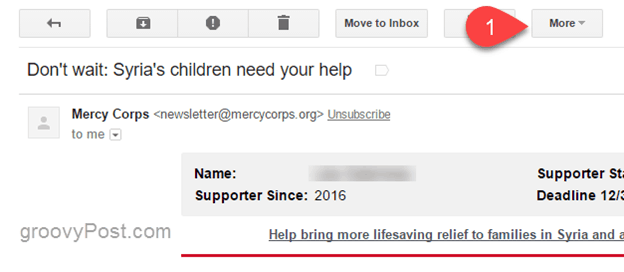
2 단계 – 드롭 다운 메뉴에서 이와 같은 메시지 필터링.
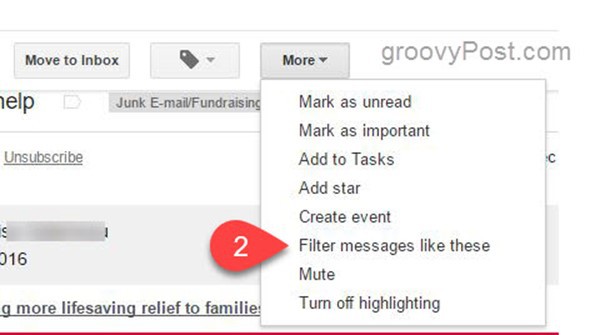
3 단계 – 원하는 기준을 사용하여 새 필터를 만듭니다. Gmail은 첫 번째 기준을 채우지 만 더 많은 검색 기준을 추가하여 작성할 수 있습니다. 검색 버튼을 클릭하십시오 (
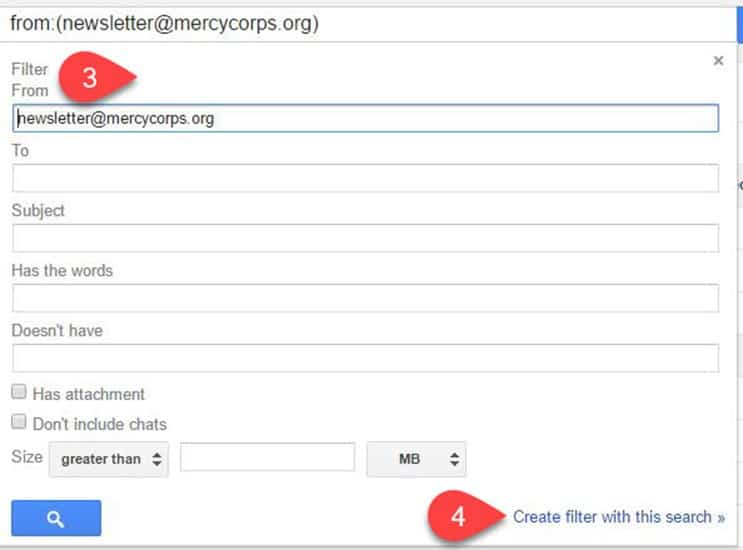
4 단계 – 클릭 이 검색으로 필터 만들기 완료되면
5 단계 – 필터링 된 메시지로 수행 할 작업을 선택하십시오. 소급하여 필터를 적용하려면“또한 필터를 엑스 일치하는 메시지. "이렇게하면 기존 이메일을 즉시 정리, 구성 또는 표시하여 새로운 필터링 규칙과 일관됩니다.
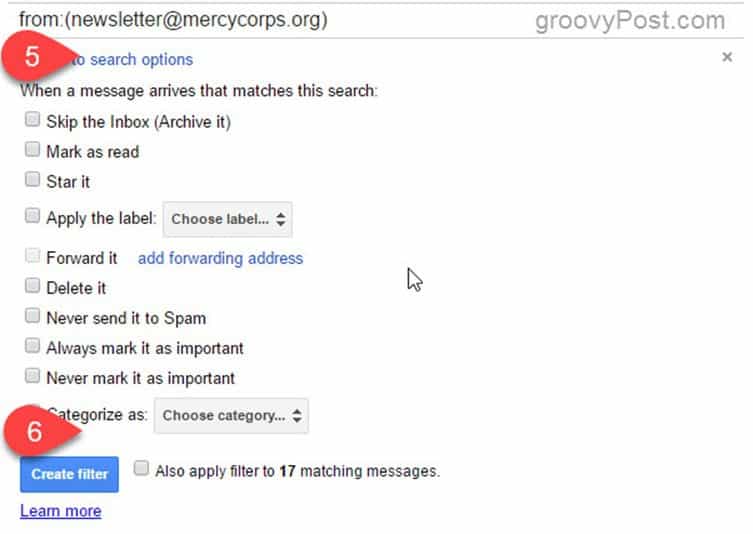
6 단계 – 완료되면 클릭 필터를 만듭니다.
라벨을 적용하고중요한 것으로 표시하려는 메시지를 사용하면 Gmail받은 편지함 상단에 중요한 메시지를 보관할 수 있습니다. 향후 기사에서 더 많은 내용을 살펴볼 것이지만 질문이 있으시면 언제든지 의견을 적어주십시오.
이것이 필터 작동 방식입니다. 필터가 생성되었으므로 새로운 수신 메시지가 모두 원하는 방식으로 분산됩니다. 내 조언은 몇 가지 테스트 필터를 만들고 기능을 사용하는 것입니다. 받은 편지함을 엉망으로 만들지 않아도됩니다. 나중에 변경하려는 경우 언제든지 필터를 삭제하거나 편집 할 수 있습니다.










코멘트를 남겨주세요